Samsung I560 Black: Мультимедиа
Мультимедиа: Samsung I560 Black
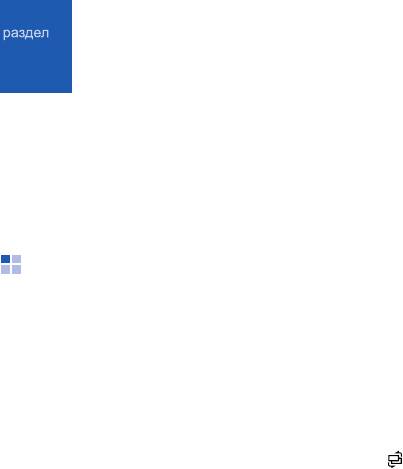
Мультимедиа
2
В данном разделе описано использование
Добавление файлов в телефон
мультимедийных приложений: Музыкальный
Можно добавлять в память телефона
проигрыватель, Камера, Галерея, Flash-
музыкальные файлы путем загрузки из сети
проигрыватель, RealPlayer, Диктофон и PC
Интернет, получения с ПК с помощью
Studio.
программы PC Studio (см. справочную
систему PC Studio), копирования с карты
памяти microSD или синхронизации с
Музыкальный
проигрывателем Windows Media.
проигрыватель
Добавление файлов в медиатеку
С помощью приложения «Музыкальный
проигрыватель» можно воспроизводить
Для автоматического добавления файлов в
музыкальные файлы в формате MP3 и AAC.
медиатеку выполните следующие действия.
1. Добавьте файлы в телефон.
2. В режиме ожидания нажмите клавишу
[]
→
Медиа
→
Музыка
.
39
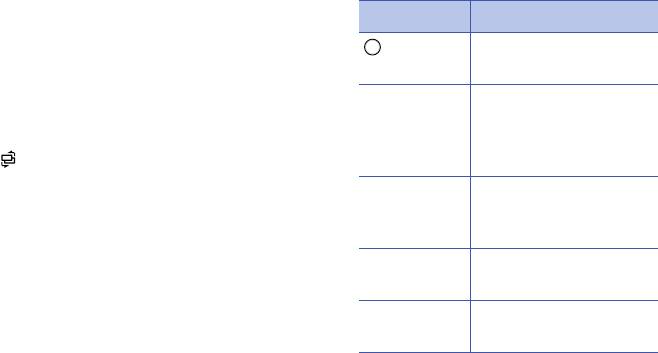
Мультимедиа
3. Нажмите программную клавишу
6. Во время воспроизведения используйте
<
Функции
>
→
Медиатека
.
следующие клавиши:
4. Нажмите программную клавишу
Клавиша Назначение
<
Функции
>
→
Обновить медиатеку
.
Пауза или продолжение
воспроизведения
Воспроизведение музыкальных
Перемещение
Переход назад; просмотр
файлов
(Вверх)
файла в обратном
1. В режиме ожидания нажмите клавишу
направлении (нажмите и
[]
→
Медиа
→
Музыка
.
удерживайте)
2. Нажмите программную клавишу
Перемещение
Переход вперед;
<
Функции
>
→
Медиатека
.
(Вниз)
просмотр файла вперед
(нажмите и удерживайте)
3. Нажмите программную клавишу
<
Функции
>
→
Обновить медиатеку
.
Громкость Увеличение или
уменьшение громкости
4. Перейдите к списку воспроизведения.
0
Остановка
5. Нажмите программную клавишу
воспроизведения
<
Функции
>
→
Воспроизвести
.
40
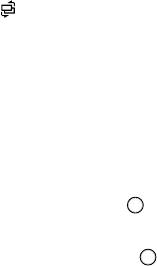
Мультимедиа
Кроме того, можно получить доступ к
Создание списка воспроизведения
следующим функциям.
Чтобы создать настраиваемый список
• Для перехода в режим воспроизведения
воспроизведения, выполните следующие
записей в случайном порядке нажмите
действия.
программную клавишу <
Функции
>
→
В
случайн. порядке
.
1. В режиме ожидания нажмите клавишу
[]
→
Медиа
→
Музыка
• Для перехода в режим повторного
воспроизведения записей нажмите
2. Нажмите программную клавишу
программную клавишу <
Функции
>
→
<
Функции
>
→
Медиатека
→
Списки
Повтор
.
дорожек
.
• Для сворачивания музыкального
3. Нажмите программную клавишу
проигрывателя с возможностью
<
Функции
>
→
Нов. спис. дорожек
→
фонового воспроизведения музыки
укажите тип памяти (при необходимости).
нажмите программную клавишу
<
Функции
>
→
В фоновом режиме
.
4. Введите имя списка воспроизведения и
нажмите клавишу .
5. Выберите новый список воспроизведения
и нажмите клавишу .
41
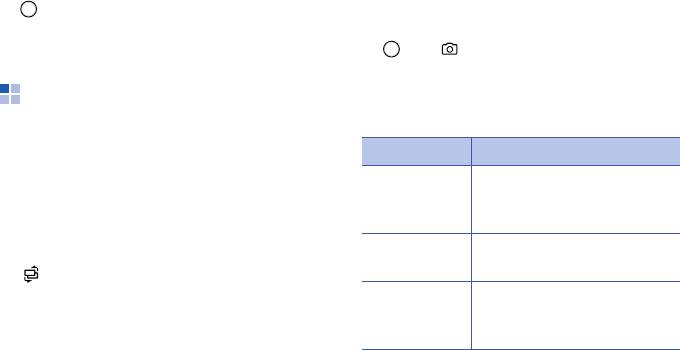
Мультимедиа
6. Нажмите программную клавишу
3. Направьте камеру на объект съемки и
<
Функции
>
→
Добавить дорожки
.
настройте изображение (см.
"Использование клавиатуры в режиме
7. Выберите дорожку и нажмите клавишу
работы фотокамеры").
, чтобы добавить ее в список
воспроизведения.
4. Чтобы сделать фото, нажмите клавишу
или [].
Камера
Использование клавиатуры в
режиме работы фотокамеры
Телефон позволяет делать цифровые
фотоснимки (в формате jpg) или снимать
Клавиша Назначение
видео (в формате mp4).
Перемещение
Увеличение или
(Вправо или
уменьшение масштаба
Влево)
Фотосъемка
Перемещение
Переключение в режим
1. В режиме ожидания нажмите клавишу
(Вниз)
видеозаписи
[]
→
Медиа
→
Камера
.
1
Переключение между
2. Поверните устройство на 90° против
режимом фотосерии и
часовой стрелки (влево).
обычным режимом
42
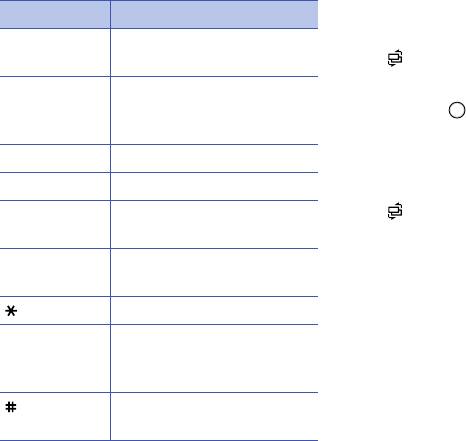
Мультимедиа
Просмотр фотографий
Клавиша Назначение
1. В режиме ожидания нажмите клавишу
2
Включение или выключение
[]
→
Медиа
→
Галерея
→
Картинки
.
вспышки
3
Установк а типа памяти, в
2. Перейдите к изображению и нажмите
которой сохраняются
клавишу .
фотоснимки
4
Изменение яркости
Съемка видеоклипа
6
Изменение баланса белого
1. В режиме ожидания нажмите клавишу
[]
→
Медиа
→
Камера
.
7
Изменение цветового
оттенка
2. Поверните устройство против часовой
8
Установк а задержки перед
стрелки (влево).
съемкой фотографии
3. Перейдите вправо (к алфавитно-
См. значки регулировки
цифровым клавишам) для активации
видеокамеры.
0
Изменение настроек
камеры (см. "Камера,"
4. Направьте камеру на объект съемки и
X
102)
настройте изображение
Скрывает или делает
(см. "Использование клавиатуры в
видимыми значки на экране
режиме работы кинокамеры").
43
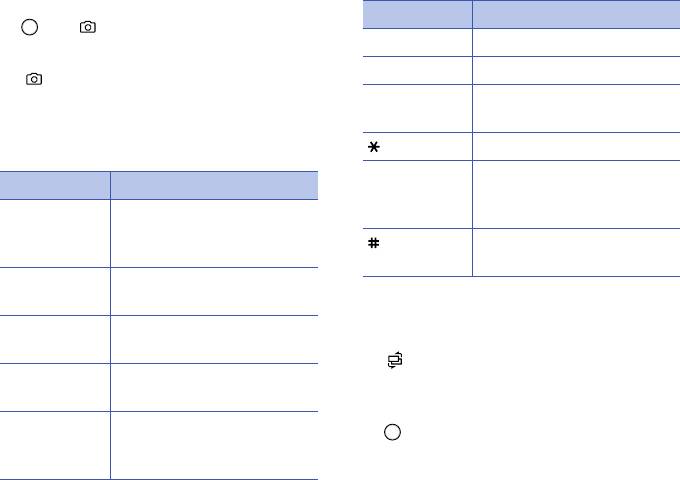
Мультимедиа
5. Чтобы начать запись, нажмите клавишу
Клавиша Назначение
или [].
4
Изменение яркости
6. Для остановки записи нажмите клавишу
6
Изменение баланса белого
[].
7
Изменение цветового
оттенка
Использование клавиатуры в
См. значки регулировки
режиме работы кинокамеры
0
Изменение настроек
Клавиша Назначение
камеры (см. "Камера,"
Перемещение
Увеличение или
X
102)
(Вправо или
уменьшение масштаба
Скрывает или делает
Влево)
видимыми значки на экране
Перемещение
Переключение камеры в
(Вверх)
режим фотосъемки
Воспроизведение видеоклипа
1
Выключение и включение
1. В режиме ожидания нажмите клавишу
звука
[]
→
Медиа
→
Галерея
→
2
Включение или выключение
Видеоклипы
.
вспышки
2. Выберите видеоклип и нажмите клавишу
3
Установк а типа памяти, в
.
которой сохраняются
фотоснимки
44
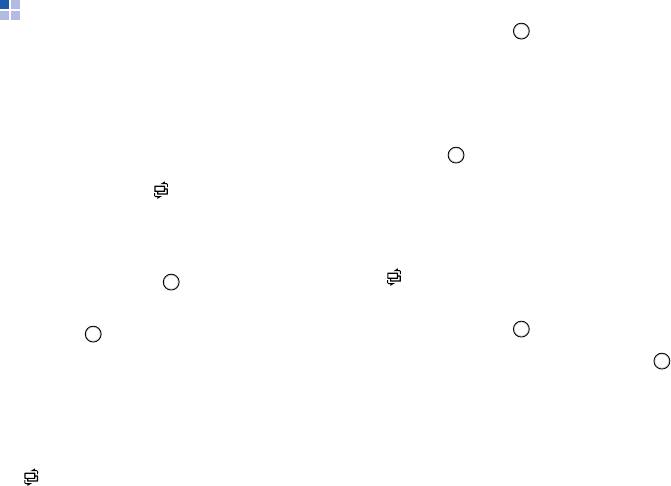
Мультимедиа
2. Перейдите к папке
Ссылки поток.
и
Галерея
нажмите клавишу .
Из приложения Галерея можно управлять
3. Нажмите программную клавишу
всеми мультимедийными файлами и
<
Функции
>
→
Новая ссылка
→
укажите
Интернет-ссылками потокового вещания.
тип памяти (при необходимости).
4. Введите имя и веб-адрес и нажмите
Открытие мультимедийного файла
клавишу .
1. Чтобы открыть приложение «Галерея»,
нажмите клавишу []
→
Медиа
→
Воспроизведение потоковых
Галерея
. Мультимедийные файлы
данных из Интернета
автоматически группируются по типу.
1. В режиме ожидания нажмите клавишу
2. Выберите папку с файлами мультимедиа
[]
→
Медиа
→
Галерея
.
и нажмите клавишу .
2. Перейдите к папке
Ссылки поток.
и
3. Выберите файл мультимедиа и нажмите
нажмите клавишу .
клавишу .
3. Выберите ссылку и нажмите клавишу .
Добавление интернет-ссылок
Запустится RealPlayer. На экране
потокового вещания в приложение
появится запрос на подключение к
«Галерея»
Интернету.
1. В режиме ожидания нажмите клавишу
4. Нажмите программную клавишу <
Да
>.
[]
→
Медиа
→
Галерея
.
45
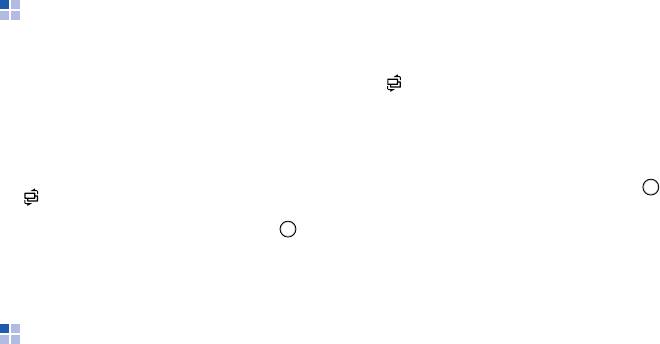
Мультимедиа
®
Воспроизведение мультимедийных
Flash
Player
файлов в приложении «RealPlayer»
Телефон оснащен Flash-проигрывателем,
1. В режиме ожидания нажмите клавишу
позволяющим воспроизводить файлы Flash
[]
→
Медиа
→
RealPlayer
.
(формат swf).
2. Нажмите программную клавишу
Чтобы просмотреть Flash-файлы, выполните
<
Функции
>
→
Открыть
→
Последние
следующие действия.
клипы
или
Сохраненный клип
.
1. В режиме ожидания нажмите клавишу
3. Выберите файл и нажмите клавишу .
[]
→
Медиа
→
Flash-проиг.
.
2. Выберите файл и нажмите клавишу
Воспроизведение потокового веб-
(прокрутите вправо, чтобы найти файлы
содержимого с помощью
на карте памяти).
приложения «RealPlayer»
При открытии ссылки на потоковое веб-
®
содержимое с помощью вашего веб-
RealPlayer
браузера RealPlayer осуществит
буферизацию и воспроизведение
Данное устройство содержит приложение
содержимого (см. "Просмотр веб-страницы,"
«RealPlayer» для просмотра различных
X
59). В дальнейшем вы сможете
типов мультимедийных файлов и потоковых
использовать программные клавиши и
данных Интернета. «RealPlayer»
клавиши регулировки громкости для
поддерживает файлы следующих форматов:
настройки потоковых данных.
3gp, mp4, rm, ram, ra и rv.
46
Мультимедиа
2. Нажмите программную клавишу
Диктофон
<
Функции
>
→
Перейти в Галерею
.
Можно использовать приложение
3. Выберите звукозапись и нажмите
«Диктофон» для записи и воспроизведения
клавишу .
голосовых напоминаний и звуковых файлов.
Воспроизведение начнется
автоматически.
Запись голоса
4. Для управления воспроизведением
1. В режиме ожидания нажмите клавишу
следуйте инструкциям на экране.
[]
→
Медиа
→
Диктофон
.
2. Чтобы начать запись, нажмите клавишу
.
PC Studio
3. Закончив запись, нажмите программную
Программа PC Studio, поставляемая на
клавишу <
Стоп
>.
компакт-диске PC Studio, представляет
Запись голоса сохраняется
собой Windows-приложение для управления
автоматически.
личными данными и синхронизации данных
с компьютером. Для получения
дополнительной информации установите
Воспроизведение голоса
данную программу и обратитесь к ее
1. В режиме ожидания нажмите клавишу
справочной системе.
[]
→
Медиа
→
Диктофон
.
47

Мультимедиа
Установка программы PC Studio
1. Вставьте диск с программой PC Studio в
дисковод компьютера, работающего под
управлением ОС Windows.
2. Выберите язык для программы установки.
3. Следуйте указаниям на экране.
Во время установки программа будет
автоматически устанавливать
необходимые драйверы USB.
Использование PC Studio
Для подключения телефона к компьютеру с
помощью PC Studio необходимо изменить
режим USB (см. "Использование PC Studio,"
X
69).
48



